win8锁定屏幕的快捷键在哪里 怎么设置win8锁定屏幕
时间:2017-07-04 来源:互联网 浏览量:
今天给大家带来win8锁定屏幕的快捷键在哪里,怎么设置win8锁定屏幕,让您轻松解决问题。
一般来说,咱们在win8电脑中点击账户头像,那么就会弹出一个锁定的选项,咱们可以点击这个锁定选定就咱们的win8电脑锁定,相信很多用户都已经体验过这个功能了,不过最近却有用户反映,说是在自己的win8电脑中,开始屏幕的用户菜单中突然没有了这个锁定选项,那么咱们如何才能将这个锁定选项恢复回来呢?下面,小编就详细的介绍一下吧!
推荐系统:深度win7
1.首先,咱们需要返回到win8电脑的传统桌面位置,之后,咱们同时按下win8电脑键盘上的win+X组合键打开电脑的快捷菜单,之后咱们通过这个快捷菜单点击进入到win8电脑的控制面板界面中。
2.在打开的控制面板界面中,咱们依次点击进入到系统和安全-更改电源按钮的功能中。
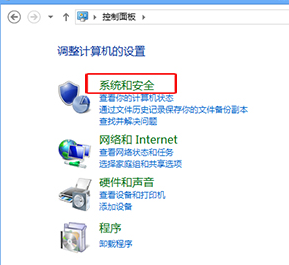
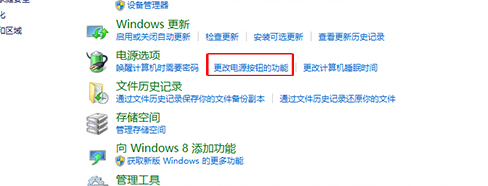
3.之后,咱们就可以打开如下图中所示的窗口了,咱们直接在该窗口中点击 “更改当前不可用的设置”选项,点击之后,咱们将窗口最下方的“显示在用户头像菜单中”选项勾选上。完成设置之后,咱们点击确定保存设置即可。
上一篇:如何让win8电脑自动进入休眠状态? 下一篇:Win8系统如何删除本地文件浏览历史记录 我要分享:QQ空间新浪微博腾讯微博人人网百度贴吧豆瓣网天涯社区更多以上就是win8锁定屏幕的快捷键在哪里,怎么设置win8锁定屏幕教程,希望本文中能帮您解决问题。
我要分享:
Win8系统教程推荐
- 1 找回win8纯净版系统语言栏的操作方法有哪些 如何找回win8纯净版系统语言栏的操作
- 2 Win8.1正式版怎样自动导出iPhone照片和视频 Win8.1正式版自动导出iPhone照片和视频的方法有哪些
- 3 win8电脑家庭组提示无法正常退出怎么解决? win8电脑家庭组提示无法正常退出怎么处理?
- 4win8系统宽带怎样设置自动联网? win8系统宽带设置自动联网的方法有哪些?
- 5ghost Win8怎样设置开机自动联网 ghost Win8设置开机自动联网的方法有哪些
- 6ghost win8系统语言栏不见如何找回 ghost win8系统语言栏不见找回的方法有哪些
- 7win8重命名输入法不能正常切换的解决办法有哪些 win8重命名输入法不能正常切换该如何解决
- 8Win8分屏显示功能使用的方法有哪些 Win8分屏显示功能如何使用
- 9怎样让win8电脑兼容之前的软件? 让win8电脑兼容之前的软件的方法有哪些?
- 10怎样解决ghost win8频繁重启的烦恼 解决ghost win8频繁重启的烦恼的方法
Win8系统热门教程
- 1 Win8系统IE浏览器怎么实现全屏浏览网页 Win8系统IE浏览器实现全屏浏览网页的方法
- 2 高手让Win8.1系统摄像头正常使用的绝招
- 3 ghost win8.1系统怎么激活,ghost win8.1系统快速激活
- 4win8系统蓝屏故障原因有哪些,win8系统蓝屏故障的解决方法
- 5win8.1怎么自动升级|win8.1设置电脑自动升级的方法
- 6windows8系统开机启动项减少怎么设置
- 7华硕win8如何进PE。 华硕win8怎么进PE。
- 8win8电脑的命令提示符窗口失效了怎么解决? win8电脑的命令提示符窗口失效了如何处理?
- 9Win8.1开机键中如何添加睡眠选项?怎样在Win8.1开机键中添加睡眠选项?
- 10win8怎么设置自动更新,win8自动更新的方法
